Indholdsfortegnelse:
- Trin 1: Belysning til hovedtelefonstikket
- Trin 2: Riv dokken ned
- Trin 3: Bor hul i Dock
- Trin 4: Mal
- Trin 5: Fjern belysningskablet fra docken
- Trin 6: Forstør hul i monteringsbeslaget
- Trin 7: Fjern enden af splitterkablet
- Trin 8: Epoxy
- Trin 9: Lodde strømtrådene sammen
- Trin 10: Test og nyd

Video: Tilføjelse af et hovedtelefonstik til en iPhone Dock: 10 trin (med billeder)

2024 Forfatter: John Day | [email protected]. Sidst ændret: 2024-01-30 08:28



I efteråret 2016 modtog jeg en gratis iPhone/Apple Watch -dock fra et firma, der hedder 1byone. Selvom jeg virkelig kunne lide docken og generelt gav den en god anmeldelse, indså jeg, at jeg kunne forbedre den med nogle enkle ændringer. Flere af disse ændringer var meget specifikke for denne dock, som du kan se i videoen ovenfor. Selvom jeg ikke vil gå ind på detaljerne i disse ændringer her, kan en af ændringerne være gældende for mange forskellige iPhone -docker på markedet.
Efteråret 2016 vil blive husket for mange ting, men for iPhone -brugere vil det blive husket som da vi mistede de mest basale porte (det ydmyge hovedtelefonstik). iPhone 7's skib med specielle lynhovedtelefoner og en adapter til konvertering fra en lynport til et 1/8 hovedtelefonstik. Men hvis du vil oplade din telefon, mens du lytter til musik, er du uden held med disse medfølgende adaptere. Mens Apples dockingstationer har et hovedtelefonstik indbygget i dem, har tredjepartsdock ofte ikke denne funktion - endnu. I denne instruks vil jeg vise dig, hvordan du tilføjer et hovedtelefonstik og en iPhone -dock.
Trin 1: Belysning til hovedtelefonstikket


Der er mange billige belysning til hovedtelefonstikadaptere på markedet. Disse splittere opdeler et hanbelysningsstik i et hovedtelefonstik og et kvindeligt lysstik, hvilket gør det muligt at oplade telefonen, mens den samtidig spiller musik. Jeg købte denne splitteradapter fra amazon. Den første ting, jeg gjorde ved adapteren, var at skære tråden, der førte til den kvindelige belysningsstik, i halve. Den kvindelige belysningskontakt blev afsat til et potentielt fremtidigt projekt.
Trin 2: Riv dokken ned
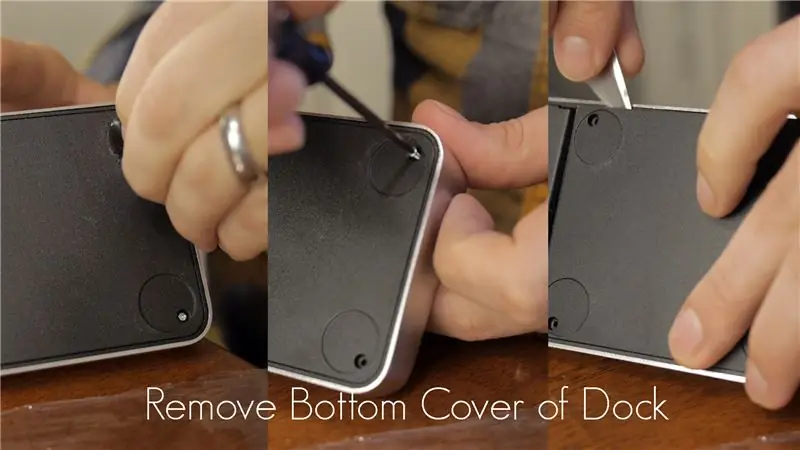
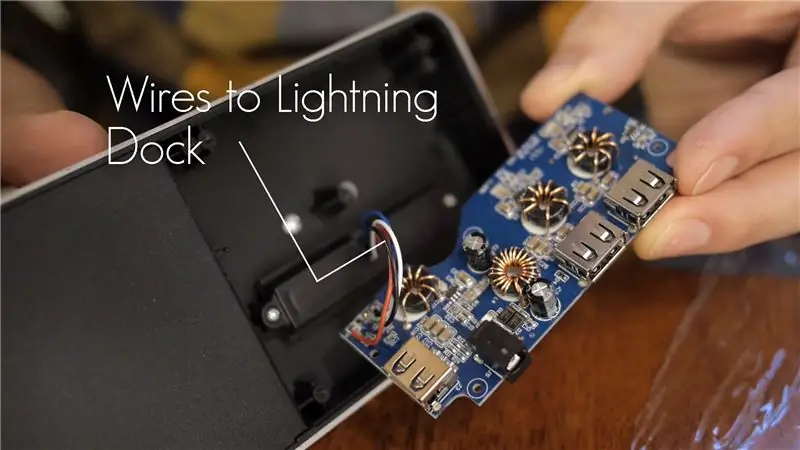
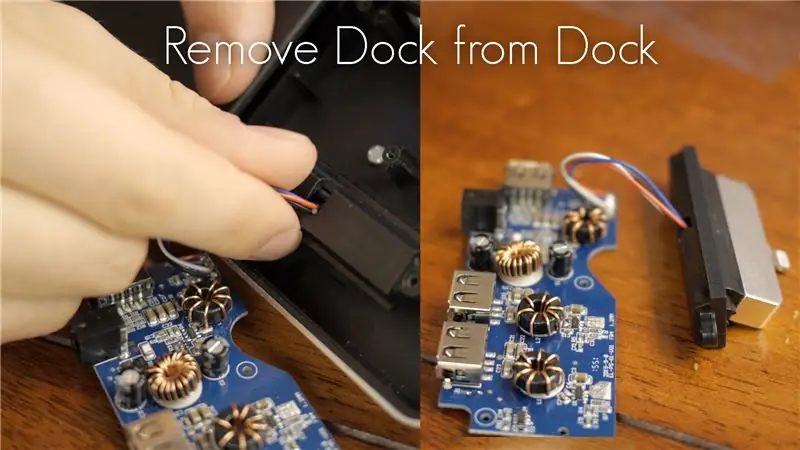

Jeg fjernede bunddækslet på docken og fandt et printkort indeni, som håndterer alle de elektriske forbindelser. Dette kort blev forbundet til det eksisterende belysningsstik (dock) med fire ledninger. Belysningskablet -dokkenheden blev fastgjort med et plastbeslag, der blev holdt nede af to skruer. Efter fjernelse af dette beslag kunne belysningsdocken og -kortet fjernes fra docken. Endelig blev de fire ledninger, der forbinder dockenheden til printkortet, skåret for at adskille docken fra kortet.
Trin 3: Bor hul i Dock

Der blev boret et hul i siden af docken for at rumme hovedtelefonstikket, der er forbundet til splitterkablet. Jeg placerede dette hul i en position, hvor der var tilstrækkelig plads inde i docken til hovedtelefonstikket. Hvis der ikke er tilstrækkelig plads inde i din dock til hovedtelefonstikket, kan du altid føre ledningen gennem siden af docken og efterlade hele hovedtelefonstikket uden for docken.
Trin 4: Mal

Maling gør ethvert projekt bedre. Jeg besluttede at gøre hele dock satin sort til at matche min iPhone og Apple Watch.
Trin 5: Fjern belysningskablet fra docken


Den eksisterende belysningskabels ende blev fjernet fra kajen ved at slibe bagsiden af den med Dremel. Jeg huggede bogstaveligt talt lige igennem kablerne og plasten og holdt belysningskabelsenden i docken. Da jeg havde skåret tilstrækkeligt materiale igennem, skubbede jeg let på bagsiden af belysningskablet, så det sluttede. Det kunne derefter let trækkes fra kajen.
Trin 6: Forstør hul i monteringsbeslaget

Hullet i plaststykket, der bruges til at holde belysningsdockenheden sammen, blev forstørret en smule. Jeg lavede hullet stort nok til, at hovedtelefonstikket kunne glide igennem det, efter at alt var forbundet.
Trin 7: Fjern enden af splitterkablet

Jeg fjernede metalkappen omkring enden af splitterkablet ved at skære langs en af kanterne med Dremel og derefter skrælle det af med en tang.
Trin 8: Epoxy



Den nyligt eksponerede ende af splitterkablet blev epoxet ind i hullet efter den gamle belysningskabels ende. Jeg påførte kun epoxy på den hvide plastik for enden af det nye kabel, før jeg forsigtigt skubbede alt sammen. Hvis jeg havde påført epoxy inde i docken, havde jeg risikeret at få epoxy på belysningsstikket.
Efter epoxysættet fastgjorde jeg dock/belysningskablet i docken ved hjælp af plastmonteringsbeslaget. Bemærk, at de ydre trådhylstre blev fjernet fra de afskårne ledninger, der førte fra denne dockenhed. Jeg fjernede også en del af den ydre ledning fra ledningen til hovedtelefonstikket. Grunden til dette var at lade kablerne være mere fleksible. Dockenheden er designet til at dreje, og tykke ledninger ville forhindre denne bevægelse.
En lignende epoxyprocedure blev fulgt for at fastgøre hovedtelefonstikket i hullet, der var forberedt til det. Epoxy blev påført donkraften, som derefter blev placeret i hullet fra indersiden af kajen.
Trin 9: Lodde strømtrådene sammen

Printkortet blev fastgjort tilbage i docken, og de røde og sorte ledninger fra belysningsdockenheden blev loddet til de røde og sorte ledninger, der var forbundet til kortet. Efter at have dækket leddene med små sektioner af krympeslanger, lukkede jeg bunden af docken.
Trin 10: Test og nyd



Det er altid lidt nervepirrende at afslutte og teste et projekt som dette, da man håber, at man ikke har rodet noget ud. Heldigvis fungerer begge funktioner i den opdaterede dock. Telefonen oplades stadig, når den er tilsluttet belysningskablet, og hvis en højttaler eller hovedtelefoner er forbundet til 1/8 hovedtelefonstikket, modtager de lyd fra telefonen. Jeg har gennemført flere andre ændringer af denne dock, som du kan se i videoen i begyndelsen af denne Instructable. Generelt var jeg meget tilfreds med, hvordan dette lille projekt udkom!
* Bemærk, at alle amazon -links blev foretaget ved hjælp af min affiliate -konto. Du betaler den samme pris, men jeg modtager en lille provision for at hjælpe med at lave flere projekter som dette. Tak!
Anbefalede:
Tilføjelse af en hurtig opladningsfunktion til en Powerbank: 5 trin (med billeder)

Tilføjelse af en hurtig opladningsfunktion til en Powerbank: I dette projekt vil jeg vise dig, hvordan jeg ændrede en almindelig powerbank for at reducere den latterligt lange ladetid. Undervejs vil jeg tale om powerbank -kredsløbet, og hvorfor batteripakken i min powerbank er lidt speciel. Lad os få st
Tilføjelse af en nuværende grænsefunktion til en Buck/Boost -konverter: 4 trin (med billeder)

Tilføjelse af en strømgrænsefunktion til en Buck/Boost -konverter: I dette projekt vil vi se nærmere på en fælles buck/boost -konverter og oprette et lille ekstra kredsløb, der tilføjer en strømgrænsefunktion til den. Med det kan buck/boost -konverteren bruges ligesom en variabel strømforsyning til laboratoriebænk. Le
RaspberryPi 3/4 forlængerkort til tilføjelse af ekstra funktioner til Raspberry Pi: 15 trin (med billeder)

RaspberryPi 3/4 udvidelseskort til tilføjelse af ekstra funktioner til Raspberry Pi: vi ved, at hindbær pi 3/4 ikke leveres med indbygget ADC (analog til digital konverter) og RTC (ur i realtid), så jeg designer et printkort, der indeholder 16 kanal 12bit ADC, RTC, SIM7600 4G -modul, trykknapper, relæer, USB -strømafbrydelse, 5V strømafbrydelse, 12V strømforsyning
IoT Power Module: Tilføjelse af en IoT Power Measurement Feature til min Solar Charge Controller: 19 trin (med billeder)

IoT Power Module: Tilføjelse af en IoT Power Measurement Feature til min Solar Charge Controller: Hej alle sammen, jeg håber, at I alle er gode! I denne instruktive vil jeg vise dig, hvordan jeg lavede et IoT Power Measurement -modul, der beregner den mængde strøm, der genereres af mine solpaneler, der bruges af min solopladningsregulator til
Tilføjelse af en analog Milliamp til din laserskærer: 8 trin (med billeder)

Tilføjelse af en analog Milliamp til din laserskærer: Dette er for alle, der har en laserskærer K40 eller K50 og højere kvalitet og er træt af at miste penge på rør, der ser ud til at dø hurtigere, end de burde. Dette er også til vinderen af Epilog Laser Contest, jeg håber, at dette hjælper dig på din rejse
